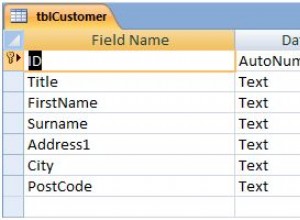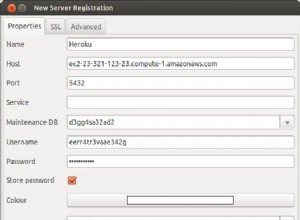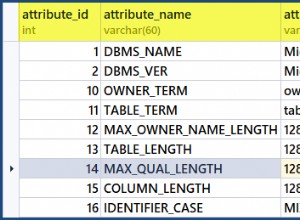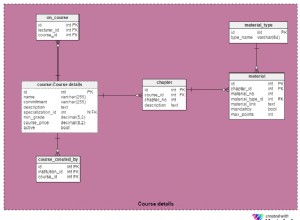MariaDB là một nhánh của hệ thống quản lý cơ sở dữ liệu quan hệ MySQL do cộng đồng phát triển nhằm mục đích duy trì miễn phí theo GNU GPL. Việc phát triển được dẫn dắt bởi một số nhà phát triển ban đầu của MySQL, những người đã tách nó ra do lo ngại về việc mua lại của Tập đoàn Oracle. Những người đóng góp được yêu cầu chia sẻ bản quyền của họ với MariaDB Foundation.
MariaDB Server là một trong những máy chủ cơ sở dữ liệu phổ biến nhất trên thế giới. Nó được tạo ra bởi các nhà phát triển ban đầu của MySQL và được đảm bảo là mã nguồn mở. Người dùng đáng chú ý bao gồm Wikipedia, WordPress.com và Google.
Trong hướng dẫn này, chúng tôi sẽ giải thích cách cài đặt phiên bản MariaDB mới nhất trên máy chủ Ubuntu 18.10.
Bạn có thể đọc hướng dẫn về cách cài đặt MariaDB trên máy chủ CentOS 7 đây
Triển khai máy chủ đám mây của bạn
Nếu bạn chưa đăng ký Cloudwafer, bạn nên bắt đầu bằng cách đăng ký . Hãy dành một chút thời gian để tạo một tài khoản, sau đó bạn có thể dễ dàng triển khai các máy chủ đám mây của riêng mình.
Sau khi bạn đã đăng ký, hãy đăng nhập vào Khu vực khách hàng Cloudwafer của bạn và triển khai Cloudwafer của bạn máy chủ đám mây.
Bước 1:Cài đặt MariaDB
Nhập lệnh bên dưới để cài đặt gói MariaDB, nhấn y khi được nhắc để xác nhận rằng chúng tôi muốn tiếp tục:
sudo apt install mariadb-server mariadb-client
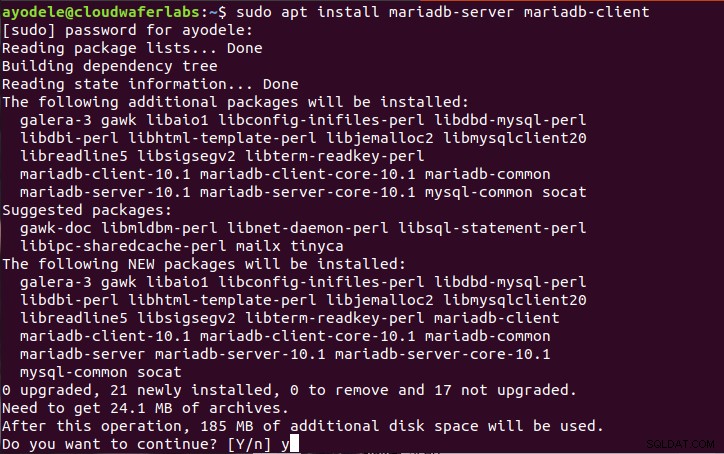
Sau khi cài đặt xong, cho phép Mariadb khởi động khi khởi động, sau đó khởi động dịch vụ bằng các lệnh sau:
sudo systemctl enable mariadb
sudo systemctl start mariadb
Để kiểm tra trạng thái của Mariadb, hãy nhập lệnh sau:
sudo systemctl status mariadb

Bước 2:Bảo mật máy chủ MariaDB
Bước tiếp theo là đảm bảo cài đặt mới của chúng tôi. MariaDB bao gồm một tập lệnh bảo mật để thay đổi một số tùy chọn mặc định kém an toàn hơn. Nhập lệnh bên dưới để chạy tập lệnh bảo mật:
sudo mysql_secure_installation

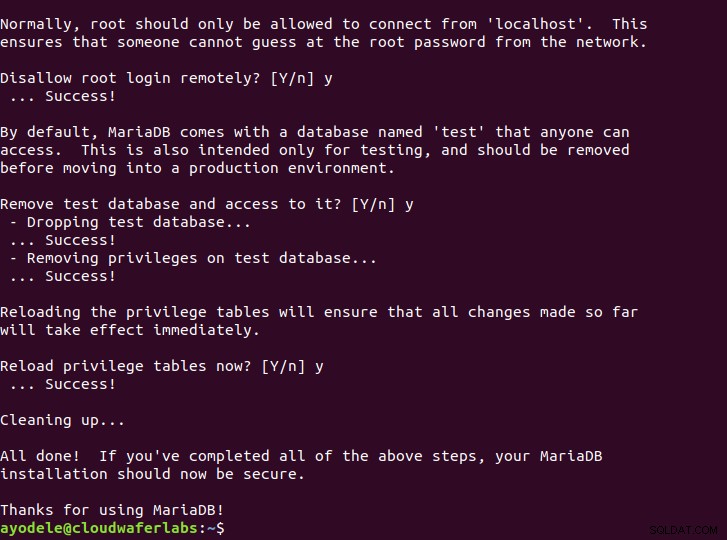
Tập lệnh cung cấp giải thích chi tiết cho từng bước. Lời nhắc đầu tiên yêu cầu mật khẩu gốc, mật khẩu này chưa được đặt, vì vậy chúng tôi sẽ nhấn ENTER khi nó đề xuất.
Tiếp theo, chúng tôi sẽ được nhắc đặt mật khẩu gốc đó, điều này do bạn quyết định.
Sau đó, chúng tôi sẽ chấp nhận tất cả các đề xuất bảo mật bằng cách nhấn Y rồi ENTER đối với các lời nhắc còn lại, sẽ xóa người dùng ẩn danh, không cho phép đăng nhập gốc từ xa, xóa cơ sở dữ liệu thử nghiệm và tải lại các bảng đặc quyền .
Bước 3:Kiểm tra
Sau khi bảo mật máy chủ cơ sở dữ liệu, chúng tôi có thể xác minh MariaDB đang hoạt động khi cần thiết. Nhập lệnh bên dưới để kiểm tra phiên bản đã cài đặt:
mysql --version

hoặc
mariadb --version

Cả hai sẽ trả về cùng một kết quả.
Chúng tôi cũng có thể sử dụng mysqladmin , một ứng dụng khách cho phép bạn chạy các lệnh quản trị bằng cách nhập lệnh:
sudo mysqladmin -u root -p version

Điều này cho biết quá trình cài đặt đã thành công.